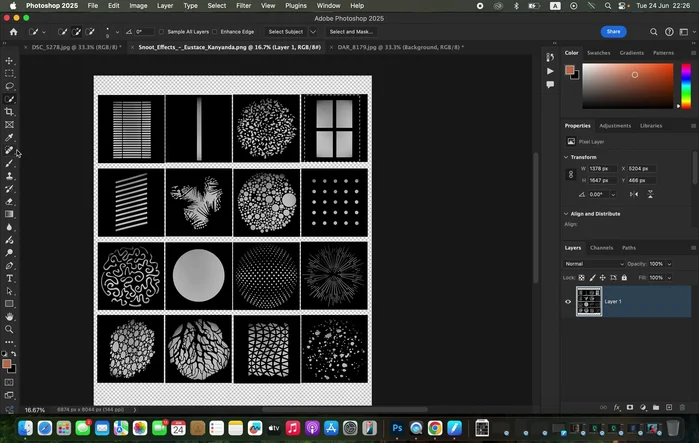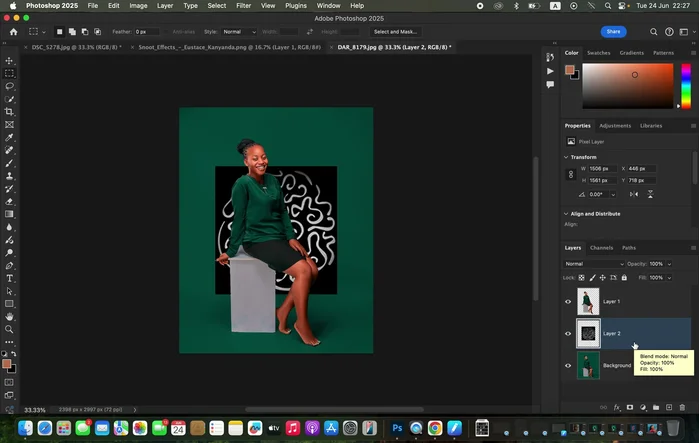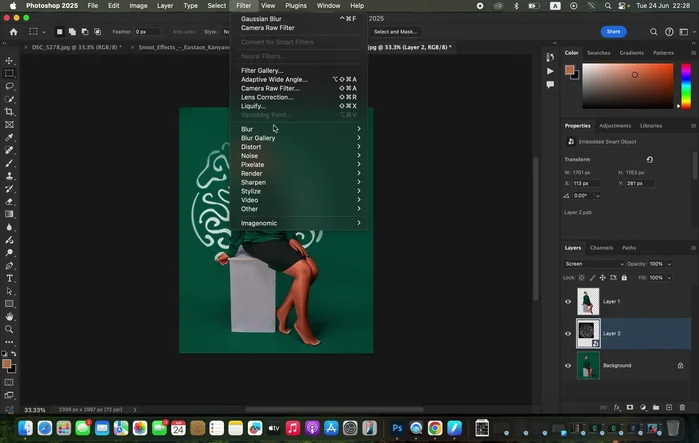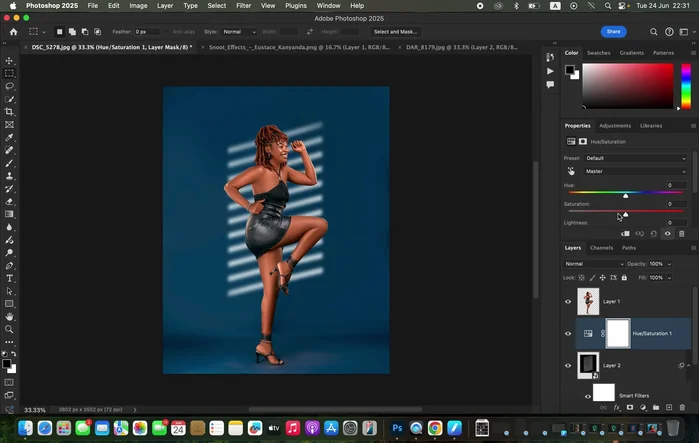Entfesseln Sie Ihre Kreativität mit unserem umfassenden Guide zum Photoshop Rotzeffekt! Lernen Sie, wie Sie mit professionellen Techniken beeindruckende, einzigartige Bilder erstellen. Von der perfekten Texturwahl bis zur Feinabstimmung der Farbgebung – wir führen Sie Schritt für Schritt durch den Prozess. Verwandeln Sie Ihre Fotos in Kunstwerke und erlernen Sie diesen effektvollen Look, der garantiert Blicke auf sich zieht. Los geht's!
Schritt-für-Schritt-Anleitung
-
Bildvorbereitung und Selektion
- Klicken Sie auf „Auswählen“ und dann auf „Motiv“. Photoshop wählt das Motiv automatisch aus. Fehlende Bereiche mit dem Schnellauswahl-Tool (Plus-Modus) hinzufügen, überflüssige Bereiche mit dem Minus-Modus entfernen.
-
Motiv isolieren und kopieren
- Drücken Sie Strg+C (oder Befehl+C) und dann Strg+V (oder Befehl+V), um das Motiv auf eine neue Ebene zu kopieren.
-
Rotzeffekt importieren und platzieren
- Importieren Sie den Rotzeffekt (PNG-Datei). Verwenden Sie das Rechteckige Auswahlwerkzeug, um den Effekt auszuwählen und kopieren Sie ihn (Strg+C/Befehl+C).

Rotzeffekt importieren und platzieren -
Effekt einfügen und bearbeiten
- Fügen Sie den kopierten Effekt auf die Ebene mit dem Bild ein (Strg+V/Befehl+V). Konvertieren Sie die Ebene mit dem Effekt in ein Smartobjekt (Rechtsklick > In Smartobjekt konvertieren).
- Ändern Sie den Mischmodus auf „Bildschirm“. Skalieren Sie den Effekt mit Strg+T (oder Befehl+T) und der Alt-Taste (oder Wahltaste) für proportionale Skalierung.

Effekt einfügen und bearbeiten -
Effekt weichzeichnen
- Gehen Sie zu Filter > Weichzeichnen > Gaussscher Weichzeichner, um den Effekt zu verwischen (Radius anpassen).

Effekt weichzeichnen -
Farbe hinzufügen (optional)
- Eine Einstellungsebene „Farbton/Sättigung“ erstellen. Eine Schnittmaske erstellen (Symbol anklicken), um den Effekt auf den Rotzeffekt zu beschränken. „Kolorieren“ aktivieren und Sättigung und Farbton anpassen.

Farbe hinzufügen (optional)
Tipps
- Smartobjekte verwenden, um die Skalierung und Bearbeitung des Effekts später einfach anzupassen.
- Den Gaussschen Weichzeichner verwenden, um den Effekt natürlicher aussehen zu lassen.
- Schnittmasken verwenden, um Effekte nur auf ausgewählte Ebenen anzuwenden.
Common Mistakes to Avoid
1. Zu viel Rotze
Grund: Übertreiben des Effekts führt zu einem unnatürlichen und überladenen Aussehen. Die Textur wirkt dann klebrig und unrealistisch.
Lösung: Reduzieren Sie die Deckkraft und verwenden Sie subtile Pinselstriche für einen natürlicheren Look.
2. Falsche Farbwahl
Grund: Eine ungünstige Farbwahl der Rotzetextur kann den Gesamteindruck des Bildes negativ beeinflussen und den Effekt unrealistisch wirken lassen.
Lösung: Experimentieren Sie mit verschiedenen Farbtönen und Sättigungsgraden, um eine harmonische Farbpalette zu finden.
3. Mangelnde Integration
Grund: Die Rotzetextur wirkt isoliert und nicht in das Bild integriert, was den Effekt unnatürlich und störend erscheinen lässt.
Lösung: Verwenden Sie Ebenenmasken und Pinselwerkzeuge, um die Textur nahtlos in das Bild einzublenden.
FAQs
Welche Photoshop-Version benötige ich für den Rotzeffekt?
Der Rotzeffekt lässt sich prinzipiell in allen neueren Photoshop-Versionen (CS6 und höher) realisieren. Die genauen Schritte können je nach Version geringfügig variieren, die grundlegenden Prinzipien bleiben aber gleich.
Welche Pinsel eignen sich am besten für den Rotzeffekt?
Am besten eignen sich Pinsel mit rauer, organischer Textur. Experimentieren Sie mit verschiedenen Pinseln und Einstellungen, um den gewünschten Look zu erzielen. Texturpinsel oder selbst erstellte Pinsel mit hoher Auflösung liefern oft die besten Ergebnisse.
Wie kann ich den Rotzeffekt realistisch wirken lassen?
Wichtig ist die richtige Farbwahl und die Anpassung der Deckkraft und Mischmodi. Verwenden Sie verschiedene Ebenen und Masken für präzise Kontrolle. Achten Sie auf Licht- und Schatteneffekte, um dem Rotzeffekt mehr Tiefe und Realismus zu verleihen.